Anslut prov till Google Classroom
-

När du skapar ett prov i Exam.net finns möjlighet att ansluta och exportera elevsvar till Google Classroom. 
Anslut första gången
Du ansluter ett prov till GC genom att klicka på “Anslut prov till Google Classroom” och därefter godkänna åtkomst i de nästföljande dialogrutorna.
När du har godkänt åtkomst behöver du inte bevilja åtkomst nästa gång du vill koppla ett prov med Google Classroom (förutsatt att du inte tagit bort anslutningen via ditt Google-konto).
När koppling är slutförd
När kopplingen är slutförd kommer det se ut som nedan i Exam.net. Här får du möjlighet att koppla provet till en klass i Google Classroom.
När du kopplat provet till en klass kommer fälten för “Elevinformation” att försvinna eftersom Exam.net istället kommer hämta informationen från elevernas profiler i Google Classroom när de kopplar upp sig till provet.
Observera alltså att det enbart är eleverna som tillhör vald klass i Google Classroom som kan genomföra provet.
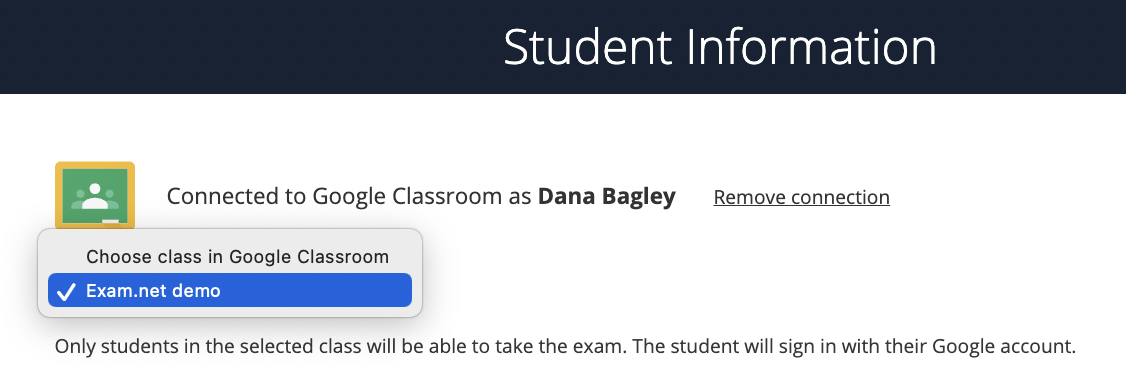

När provet är sparat och kopplat till en klass kommer du se en Google Classroom-ikon som dyker upp i provlistan, för att visa att provet är kopplat


Relaterade artiklar:
Dela prov till Google Classroom
Genomföra prov kopplat till Google Classroom
Exportera och hantera prov till Google Classroom
Mer information om Google Classroom …
… finns på Google Classrooms supportsidor: https://support.google.com/edu/classroom/
-
Fick du svar på din fråga?
